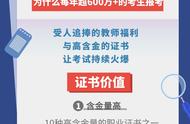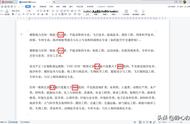FLASH工具详解之钢笔工具,从FLASH CS3开始,钢笔工具由单一的工具升级为四种工具为一体的系列工具,包括钢笔工具,添加锚点工具,删除锚点工具,转换锚点工具,下面让我们一起来学习FLASH详解之钢笔工具。

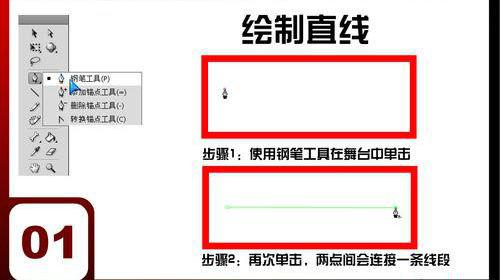
1、钢笔工具:
Flash “钢笔工具”在Flash Cs3 之前的版本中一直身兼多职,既能绘制图形,也能对图形进行增加和删除锚点的操作,而Flash Cs3 之后的版本中,对“钢笔工具”进行了升级和优化,在“钢笔工具”下还包括了“添加锚点工具”,“删除锚点工具”和“转换锚点工具”。
A、绘制直线:使用鼠标选择“钢笔工具”,“钢笔工具”的快捷键是“P ”,在舞台中单击鼠标,会出现一个小圆圈,选择其他位置,再次单击鼠标,从刚才小圆圈的位置到我们第二次单击鼠标的位置就会自动连接一条直线。

B、绘制曲线:使用鼠标选择“钢笔工具”,在舞台中单击鼠标,会出现一个小圆圈,在第二次单击舞台区域后,不要松开鼠标左键。一直按住鼠标左键,进行拖动,直线随着我们的拖动而变为了曲线。
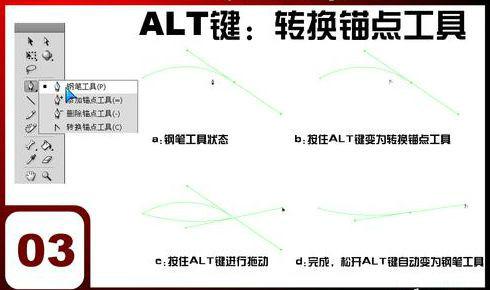
C、操作快捷键:按住ALT 键 切换为“转换锚点工具”。
在绘制过程中,临时按住 ALT 键,可以切换为“转换锚点工具”,选择线段上的锚点进行弯曲等调整(“转换锚点工具”只能对锚点进行调整,如果使用“转换锚点工具”选直线是编辑不了直线的)。松开“ALT “ 键,自动转换回“钢笔工具”。
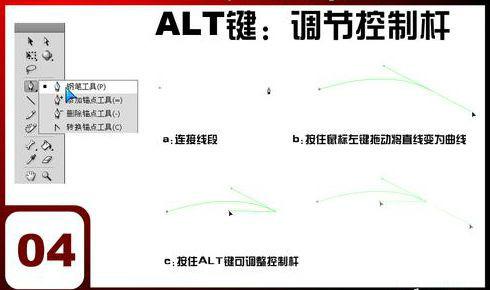
D、操作快捷键:在绘制锚点的同时按住“ALT”键 调整调节杆。
在绘制锚点并拖动调节杆将直线变为曲线的同时,按住键盘上的“ALT”键,可以调整其中控制杆的角度,方便我们绘制需要的线段。
C和D操作区别:两个“ALT”快捷键使用的区别,操作A中是在绘制完线段的基础上按下“ALT”键切换为“转换锚点工具”,然后对已绘制完的锚点进行弯曲等编辑;操作B中是在绘制锚点的进程中按下“ALT”键可以调整其中一个控制柄的位置,为下一步曲线的锚点做准备。
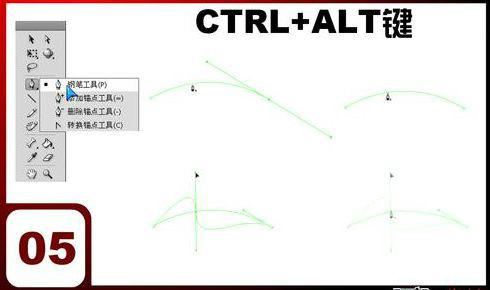
E、操作快捷键: 在绘制完一段线段后,按住“CTRL ALT”键可以依次将功能切换为“添加锚点工具,删除锚点工具和转换锚点工具”。
切换为“添加锚点工具”:在绘制完一段线段后,使用“钢笔工具”移动到线段中央,按下键盘“CTRL ALT”键,“钢笔工具”会被临时切换为“添加锚点工具”,这时单击线段,即可为线段添加一个锚点。
切换为“转换锚点工具和删除锚点工具”:在绘制完一段线段后,首先按下“CTRL ALT”键会变为“添加锚点工具”,这时鼠标只要不变位置,不松开“CTRL ALT”键,在添加完锚点的基础上,鼠标会变为“转换锚点工具”,这时可以对线段进行曲线的编辑;继续按住“CTRL ALT”键,再次单击锚点,鼠标会变为“删除锚点工具”,可以对锚点进行删除。
想了解更多的电脑网站建站资讯记得收藏转发订阅及关注我的头条号及微信公众号:i-boka (长按复制)